케이블 경로설정 정보
경로 설정할 하나 이상의 케이블 세트를 생성하려면 케이블 경로 설정(Route Cables) 대화상자를 사용합니다. 다음 항목 중에서 선택할 수 있습니다.
•  ,
,  ,
,  - 새 와이어 및 케이블 생성
- 새 와이어 및 케이블 생성
 ,
,  ,
,  - 새 와이어 및 케이블 생성
- 새 와이어 및 케이블 생성•  - 설계에서 경로 설정해야 하는 케이블을 검색합니다.
- 설계에서 경로 설정해야 하는 케이블을 검색합니다.
 - 설계에서 경로 설정해야 하는 케이블을 검색합니다.
- 설계에서 경로 설정해야 하는 케이블을 검색합니다.• 부분적으로 경로 설정된 케이블 피쳐를 선택합니다.
케이블 연결 정의
논리 데이터를 사용할 때 시작(From) 및 끝(To) 상자가 자동으로 채워집니다. 그러나 케이블 설계를 수동으로 정의할 경우 와이어, 케이블 및 컨덕터(선택 사항)에 대해 시작(From) 및 끝(To) 엔트리 포트를 설정해야 합니다. 적합한 시작 위치와 끝 위치가 정의된 경우 시스템에서 와이어, 케이블 및 컨덕터를 경로설정할 수 있습니다.
경로 설정 옵션
다음 옵션 중 하나를 사용하여 시작 위치와 끝 위치 사이에서 선택한 항목을 경로 설정할 방법을 결정합니다.
• 단순 경로 설정(Simple Route) - 정의된 시작 위치와 끝 위치 사이에서 각 와이어 또는 케이블의 단일 세그먼트를 경로설정합니다. 나중에 중간 위치를 삽입하고 경로재정의(Reroute) 탭을 사용하여 경로의 궤적을 정의합니다.
• 네트워크 사용(Via Network) - 네트워크를 통해 케이블의 경로를 자동으로 설정합니다. 와이어는 자동으로 네트워크를 통과하는 최단 경로를 따라 이동합니다.
경로 설정을 일시 중지하고 네트워크 경로 설정(Route Network) 탭을 사용하여 네트워크를 생성하거나 변경할 수 있습니다. |
• 케이블 따르기(Follow Cable) - 이전에 경로설정된 케이블의 경로를 따라 선택한 케이블과 컨덕터를 경로설정합니다. 그래픽 창 또는 모델 트리에서 따를 케이블(Cable to Follow)을 선택하거나 검색 도구(Search Tool) 대화상자( > )를 사용합니다. 케이블에서 시작(From) 및 끝(To) 위치를 선택합니다.
• 파이프라인 따르기(Follow Pipeline) - 파이프 중심선을 통과하여 선택한 케이블 및 컨덕터를 경로 설정합니다. 그래픽 창이나 모델 트리에서 따를 파이프(Pipe to Follow)를 선택합니다. 파이프 끝 또는 자유 피팅 포트를 시작(From) 및 끝(To) 위치로 선택합니다.
시작(From) 및 끝(To) 위치를 선택하기 전에 파이프라인을 선택해야 합니다. |
단순 경로를 사용하는 경우 컨덕터의 엔트리 포트 끝을 정의하고 케이블 재킷의 위치를 지정합니다. 케이블 재킷을 엔트리 포트로 경로설정할 수 없습니다. 케이블 재킷의 위치는 네트워크상에 있거나, 케이블링 어셈블리의 기존 위치이거나, 경로설정하는 동안 즉석에서 정의될 수 있습니다.
케이블 경로 설정하기
1.  을 클릭합니다. 케이블 경로 설정(Route Cables) 대화상자가 열립니다.
을 클릭합니다. 케이블 경로 설정(Route Cables) 대화상자가 열립니다.
 을 클릭합니다. 케이블 경로 설정(Route Cables) 대화상자가 열립니다.
을 클릭합니다. 케이블 경로 설정(Route Cables) 대화상자가 열립니다.논리 데이터를 사용하고 어셈블리에 지정취소된 컴포넌트가 있는 경우 대화상자가 열리기 전에 지정하라는 메시지가 표시됩니다. 지정취소된 상태로 두려면 아니요(No)를 클릭하고, 자동 지정자(Auto Designator) 대화상자를 열려면 예(Yes)를 클릭합니다. |
2. 다음 작업 중 하나를 수행합니다.
◦  을 클릭하여 새 케이블을 경로 설정하거나
을 클릭하여 새 케이블을 경로 설정하거나  을 클릭하여 새 와이어를 생성하거나
을 클릭하여 새 와이어를 생성하거나  을 클릭하여 새 리본 케이블을 생성합니다.
을 클릭하여 새 리본 케이블을 생성합니다.
 을 클릭하여 새 케이블을 경로 설정하거나
을 클릭하여 새 케이블을 경로 설정하거나  을 클릭하여 새 와이어를 생성하거나
을 클릭하여 새 와이어를 생성하거나  을 클릭하여 새 리본 케이블을 생성합니다.
을 클릭하여 새 리본 케이블을 생성합니다.◦  을 클릭하여 어셈블리나 로지컬 참조에서 케이블을 읽어들입니다. 케이블 찾기(Find Cables) 대화상자가 열립니다. 케이블을 선택하고 확인(OK)을 클릭합니다.
을 클릭하여 어셈블리나 로지컬 참조에서 케이블을 읽어들입니다. 케이블 찾기(Find Cables) 대화상자가 열립니다. 케이블을 선택하고 확인(OK)을 클릭합니다.
 을 클릭하여 어셈블리나 로지컬 참조에서 케이블을 읽어들입니다. 케이블 찾기(Find Cables) 대화상자가 열립니다. 케이블을 선택하고 확인(OK)을 클릭합니다.
을 클릭하여 어셈블리나 로지컬 참조에서 케이블을 읽어들입니다. 케이블 찾기(Find Cables) 대화상자가 열립니다. 케이블을 선택하고 확인(OK)을 클릭합니다.• 와이어 또는 케이블을 경로 설정하려면 해당하는 스풀을 생성해야 합니다. • 선택한 케이블에 여러 세그먼트가 있으면 케이블이 목록에 추가되기 전에 세그먼트를 결합하라는 메시지가 표시됩니다. |
4. 케이블과 컨덕터에 로지컬 참조가 없는 경우 컬렉터를 클릭하거나 그래픽 창에서 마우스 오른쪽 버튼을 클릭할 때 나타나는 단축 메뉴를 사용하여 시작(From) 또는 끝(To)을 선택합니다. 엔트리 포트, 좌표계 또는 커넥터를 선택할 수 있습니다.
와이어를 커넥터에 경로 설정하려면 커넥터를 지정해야 합니다. |
5. 적용(Apply)을 클릭하여 케이블 또는 컨덕터를 경로설정합니다. 경로설정된 케이블이 케이블 목록에서 제거됩니다.
6. 와이어 및 케이블의 경로 설정이 끝나면 확인(OK)을 클릭합니다.
케이블 경로 설정을 위한 팁
• 지정취소된 좌표계를 선택하려면 그래픽 창에서 마우스 오른쪽 버튼을 클릭하거나 상자 옆에 있는 화살표를 클릭하고 지정취소된 좌표계 허용(Allow undesignated CSYS)을 선택합니다. 확인(OK)을 클릭하여 엔트리 포트를 지정하고 마우스 가운데 버튼을 클릭하여 기본 매개 변수를 사용합니다.
• 논리 데이터를 사용하는 동안 케이블 경로 설정(Route Cables) 대화상자를 열고 지정된 커넥터를 선택하여 선택한 커넥터에 연결된 케이블 및 와이어 목록을 확인합니다.
• 케이블 재킷의 시작 위치와 끝 위치를 제어하려면 시작(From) 상자 위로 커서를 배치하고 마우스 오른쪽 버튼을 클릭한 다음 위치 추가(Add Location)를 선택합니다. 모델에서 위치를 선택하고 프로세스를 반복하여 끝(To) 위치를 설정합니다.
• 기존 케이블을 편집하려면 모델 트리 또는 그래픽 창에서 케이블을 선택하고 마우스 오른쪽 버튼을 클릭한 다음  을 클릭합니다. 케이블 경로 설정(Route Cables) 대화상자가 열립니다.
을 클릭합니다. 케이블 경로 설정(Route Cables) 대화상자가 열립니다.
 을 클릭합니다. 케이블 경로 설정(Route Cables) 대화상자가 열립니다.
을 클릭합니다. 케이블 경로 설정(Route Cables) 대화상자가 열립니다.• 와이어를 종결되지 않은 상태로 두려면 그래픽 창에서 마우스 오른쪽 버튼을 클릭하거나 끝(To) 상자 옆에 있는 화살표를 클릭하고 위치 추가(Add Location)를 선택하여 새 위치를 추가하거나 위치 허용(Allow Location)을 선택하여 기존 위치를 선택합니다.
• 목록에서 케이블을 제거하려면 마우스 오른쪽 버튼을 클릭하고 단축 메뉴에서 제거(Remove)를 선택합니다.
• 케이블과 컨덕터에 로지컬 참조가 없는 경우 컨덕터를 실드로 경로설정할 수 있습니다. 컨덕터를 마우스 오른쪽 버튼으로 클릭하고 단축 메뉴에서 실드로 경로 설정(Route as Shield)을 선택합니다.
도관을 따를 케이블 경로 설정
파이프라인을 따라 케이블을 경로 설정하면 케이블 및 와이어가 전체 파이프라인을 따르며 파이프라인 끝에서만 들어가고 나올 수 있습니다. 끝(To) 위치의 선택은 파이프라인 중심선을 따르도록 경로 설정할 수 있는 위치로 제한됩니다. 케이블은 엘보우, 티 및 크로스에서 방향을 변경할 수 있습니다. 파이프 중심선을 따르는 케이블의 길이는 중심선 길이와 같아지도록 계산됩니다. 파이프 내부에서 케이블 구간을 그릴 수 없습니다.
개별 케이블 컨덕터 경로설정하기
케이블의 각 컨덕터를 개별적으로 경로 설정하여 아래 그림과 같이 커넥터의 포트에 연결할 수 있습니다. 모든 포트 위치에 좌표계가 있어야 합니다.
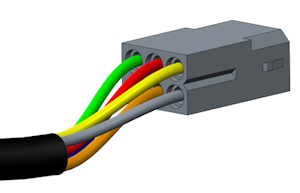
수동으로 생성된 케이블의 경우 필요한 좌표계에서 개별 컨덕터를 종료합니다.
논리 데이터를 사용하여 생성한 케이블의 경우에는 자동으로 연결됩니다. 도식 커넥터의 모든 핀에 고유한 좌표계 참조가 있는지 확인하십시오.
팁
• 개별 컨덕터의 경로를 설정하려면 해당 케이블 스풀에 대해 적절한 NUM_CONDUCTORS 매개변수 값을 설정해야 합니다.
• 케이블이 케이블 재킷에서 부채꼴로 펼쳐지도록 하려면 엔트리 포트가 아닌 위치에서 케이블이 시작하고 끝나야 합니다. 네트워크를 통해 경로설정하거나 케이블을 경로설정할 때 위치를 추가하여 이 작업을 수행할 수 있습니다.
• 케이블을 자동 경로 설정할 경우 cable_jacket_termination 구성 옵션을 Network ends*로 설정합니다.
케이블 찾기
1. 케이블 경로 설정(Route Cables) 대화상자에서  을 클릭합니다. 케이블 찾기(Find Cables) 대화상자가 열립니다.
을 클릭합니다. 케이블 찾기(Find Cables) 대화상자가 열립니다.
 을 클릭합니다. 케이블 찾기(Find Cables) 대화상자가 열립니다.
을 클릭합니다. 케이블 찾기(Find Cables) 대화상자가 열립니다.2. 옵션(Options)을 확장하여 검색 옵션을 표시합니다.
3. 적절한 확인란을 클릭합니다. 케이블 찾기(Find Cables) 대화상자의 항목 검색 결과(items found) 섹션에 검색된 항목이 나열됩니다.
4. 케이블 유형(Cable type)을 선택합니다.
◦ 케이블 전체(Whole Cables) - 개별 컨덕터를 나열하지 않고 목록에 케이블과 와이어를 표시합니다.
◦ 컨덕터(Conductors) - 케이블의 와이어와 함께 개별 케이블 컨덕터를 목록에 표시합니다.
케이블 포함(Include cables) 또는 리본 케이블 포함(Include ribbon cables) 확인란을 클릭하여 케이블 유형을 사용할 수 있습니다. |
5. 항목 검색 결과(items found) 섹션의 케이블 경로 설정(Route Cables) 대화상자에서 케이블에 추가할 항목을 선택하고  을 클릭합니다.
을 클릭합니다.
 을 클릭합니다.
을 클릭합니다.6. 항목 검색 결과(items selected) 섹션에서 항목을 제거하려면  을 클릭합니다.
을 클릭합니다.
 을 클릭합니다.
을 클릭합니다.7. 확인(OK)을 클릭합니다.